
プロクリエイトで簡単にミモザ風ブラシツールを作ってみよう
こんにちは
今日はiPadで簡単にミモザの花をイメージしたブラシを作成しました。
お昼にたまたまおしゃれな花屋さんにいったのですが、そこにミモザの花が売っていました。ミモザの花が可愛いくて、ブラシにしてみようと思ったのがきっかけです。
①ブラシの絵を描く
②描いた絵を白黒反転させる
③透過png形式でライブラリに保存する
④既存のブラシを複製する
⑤既存のブラシを編集で描いた絵に変更する

ざっくりと花を描きました。
真ん中から線が放射線状にでてて、先に丸いのが沢山ふわふわついていた様に見えました。
B6えんぴつブラシで黒で描いてみました。今思うと雑ですね∑(゚Д゚)汗
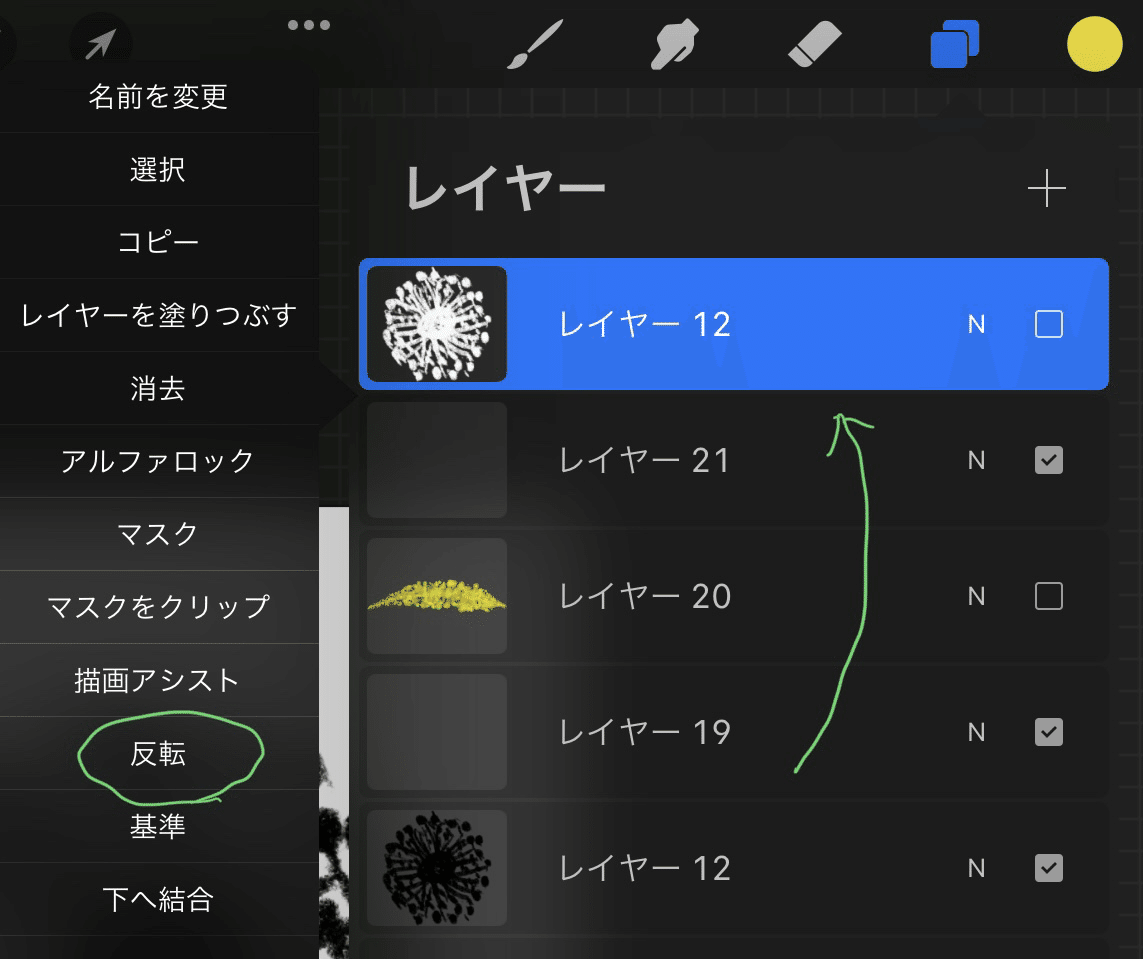
次にレイヤーを選択して反転を選びます。すると、黒い絵が白くなりました。(白い部分が色が付く部分になります)
それが出来たら背景を透明にしてPNG形式で保存します。
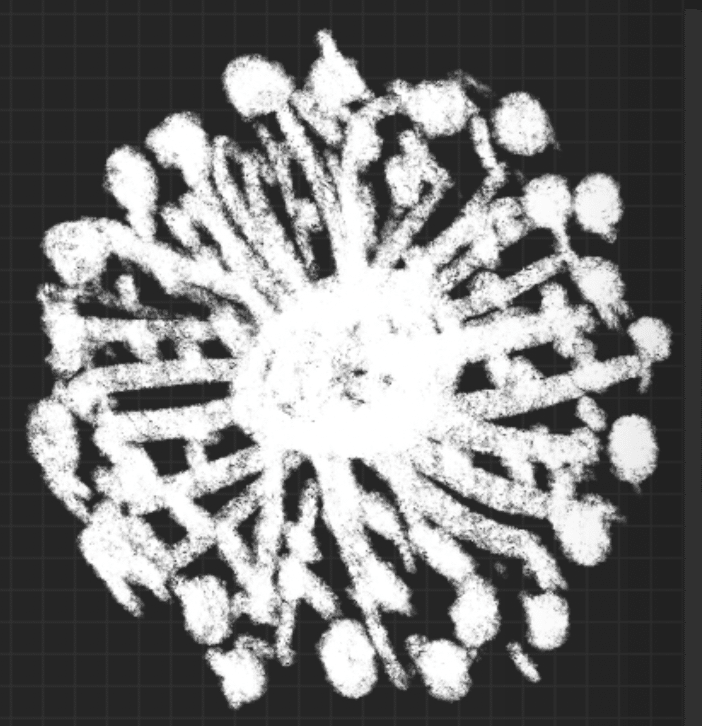
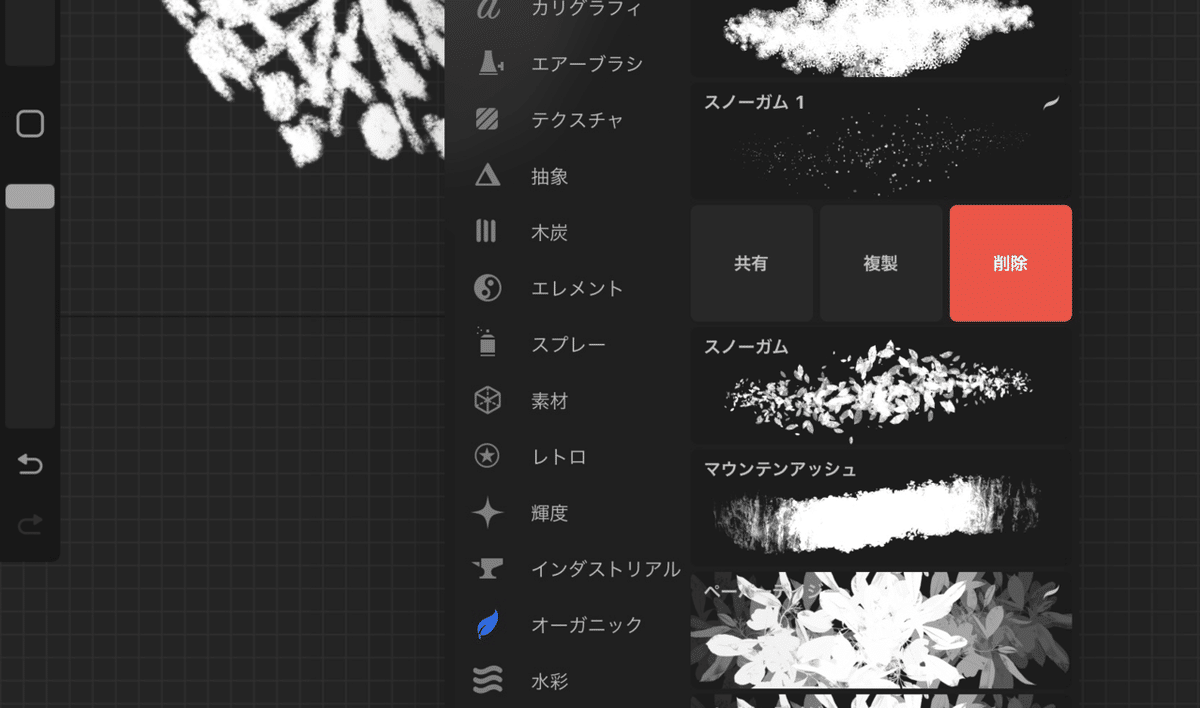
オーガニックブラシのスノーガムブラシを複製します。
そして、複製したブラシを選択し、編集します。(既存のブラシは残しておく為です。)
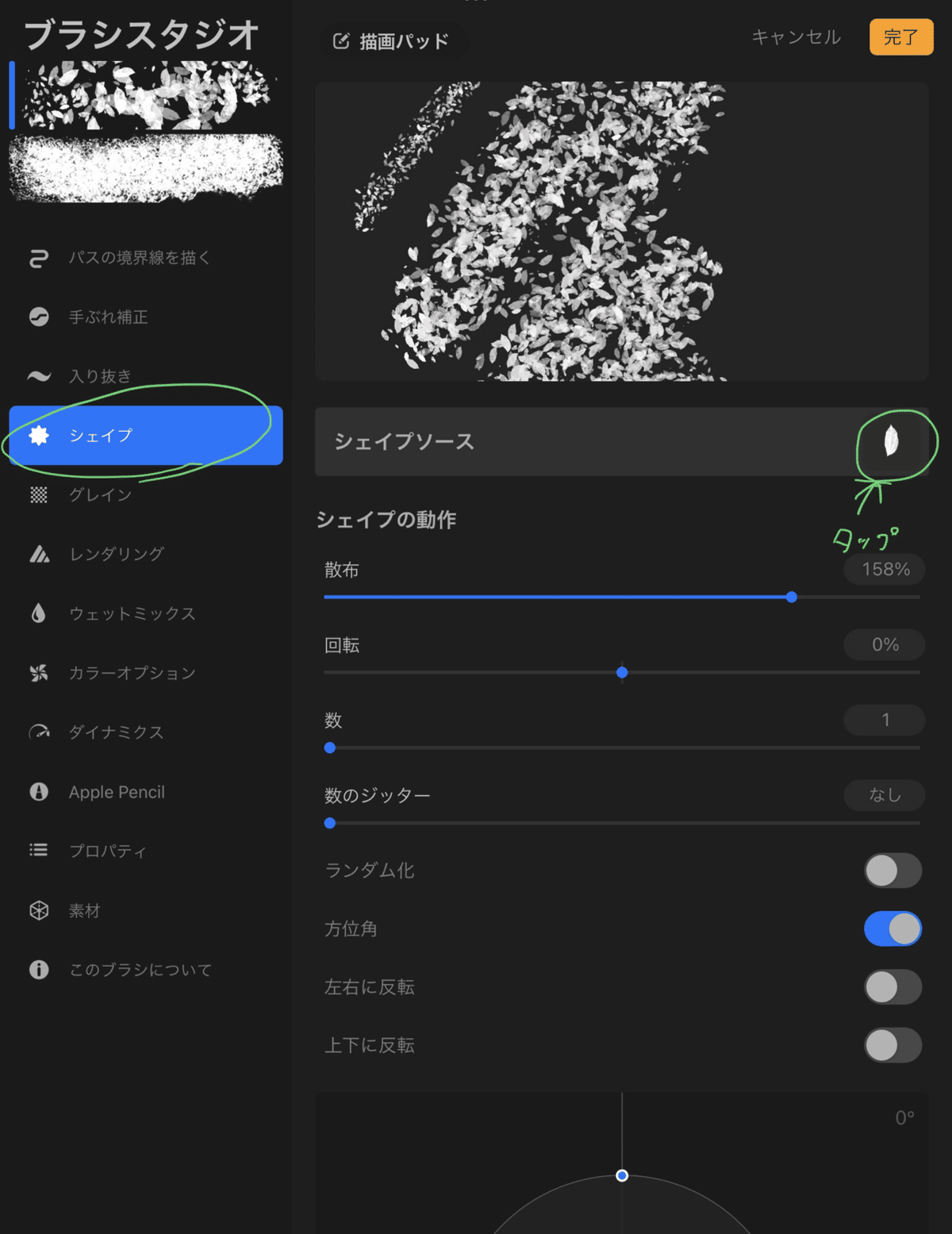
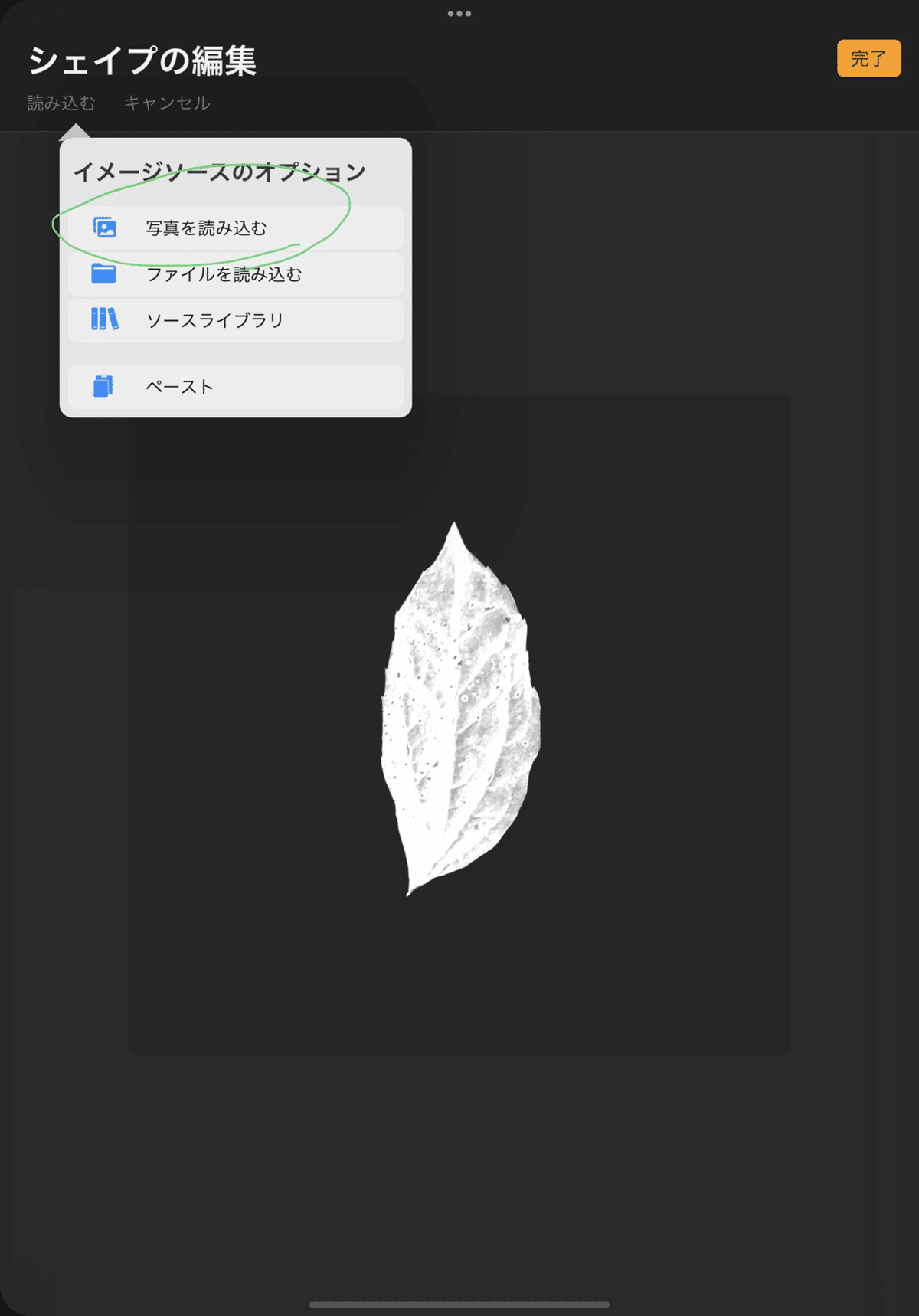
ブラシの編集画面になったらシェイプを選択し、シェイプソースを選択します。
読み込みを選択し、写真を読み込みを選択します。
フォトライブラリから、先程保存したPNG形式のイラスト(ミモザ)を選びます。
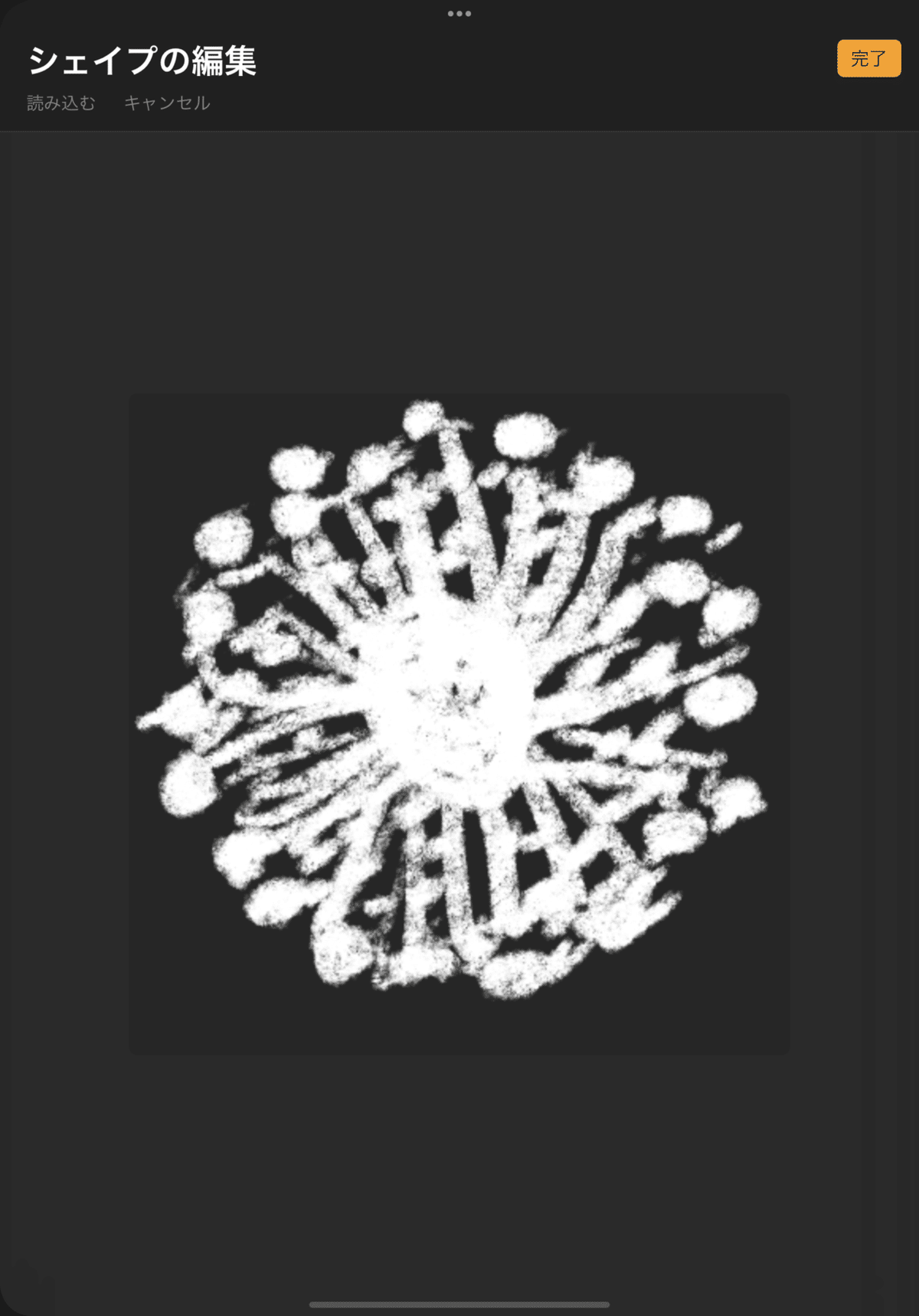
シェイプが変更されます。そしてブラシの編集を完了します。
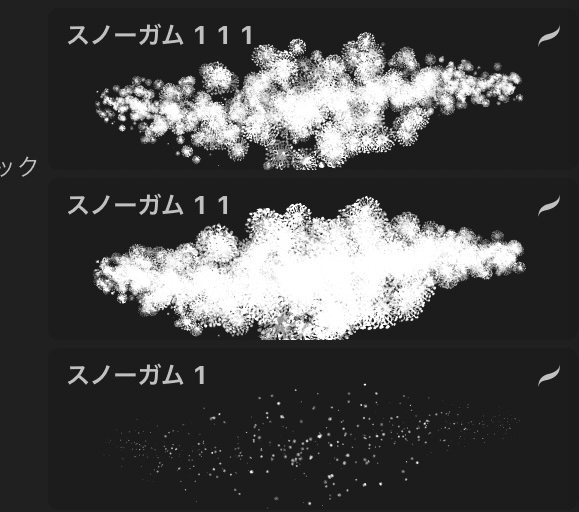
以上が簡単に作るブラシのやり方です。
簡単にできて楽しいので、よかったらやってみてください!ここまで見て頂きありがとうございました!!(^-^)
Instagramにこの作ってみたブラシも使って描いた絵のタイムラプス動画をあげています。見に来ていただけたら嬉しいです。
よろしければサポートお願い致します。 いただいたサポートはクリエイティターの活動に使わせていただきます!
